オートフィルの使い方
連続データを入力するには
数字
図のようなシートがあるとします。
この場合、一番左の列に 1,2,3,4・・・ にように、通し番号を入れたいとしましょう。

一つ一つ 123・・・ などと入れていては日が暮れてしまいます。
ここは、オートフィル機能を使いましょう。
この通し番号は 1, 2 と 1 つずつ増えています。
まず、最初の2つのセルに 1, 2 と入力します。
そのうえで、入力した 2 つのセルをマウスで選択します(図)。
そして、選択したセルの右下に目をやると、図の ■ のようになっているはずです。

その ■ の上にマウスのカーソルを持っていくと、カーソルの形が変化して、✚ のようになります。

そのままマウスを左クリックしながら、下までドラグします。
そうすると、勝手に 1, 2, 3, 4, 5, 6, ・・・・ と番号が連続してふられます。
このとき、1, 3 を最初の 2 つのセルに入力した場合、同じようにドラグすると、今度は
1, 3, 5, 7, ・・・・ のように、差が 2 として番号がふられるのです。
注意
一つのセルだけでも「Ctrlキー」を押しながらドラグすれば、差が 1 の連番がふられます。
文字
このオートフィル機能はいろいろな場合に使うことができます。
最初のセルに Mon といれて、今度は最初のセルだけを選択して同じようにを ✚ をマウスでドラグしてみましょう。そうすると、Mon Tue Wed Thu Fri Sat Sun のように曜日がふられます。
他には、Jan Feb Mar Apr May Jun Jul Aug Sep Oct Nov Dec などもOKです。
日本語もOKなので、
月 火 水 木 金 土 日 や 1月 2月 3月 ・・・ 睦月 如月 弥生 卯月 皐月 水無月 文月 葉月 長月 神無月 霜月 師走 さらには 子 丑 寅 卯 辰 巳 午 未 申 酉 戌 亥
などもできます。
そして、グループなどを示す場合、たとえば A-1 A-2 ・・・ などの場合も、最初のセルに A-1 といれることで後は自動的に A-○ の○の部分の数字が増えていきます。
A-1 A-2 A-3 A-4 A-5 A-6

うまく使えれば大変便利になりますね。
注意
もし、オートフィルを使いたくないとき、つまり、Mon Mon Mon ・・・ などと入れたいときは「Ctrlキー」を押しながらドラグします。
さらに便利に
表でオートフィル機能を使う時、隣のセルにすでにデータが入力されていれば、マウスの左ボタンをダブルクリックすることで、もっと素早く的確に入力できます。
まず、最初の2つのセルに 1, 2 と入力します。
そのうえで、入力した 2 つのセルをマウスで選択します(図)。
そして、選択したセルの右下に目をやると、図の ■ のようになっているはずです。

その ■ の上にマウスのカーソルを持っていくと、カーソルの形が変化して、✚ のようになります。

そのままマウスの左ボタンをダブルクリックすると、自動的に一番下のデータの横まで入力されます。
これは便利なのでぜひ使ってみてください。
注意
ダブルクリックをした場合、データに途中抜けがあっても、エクセルが連続データと判断して最後まで番号がふられることもありますが、念のため最後のセルまできちんとオートフィルがされているかチェックすることをすすめます。(何度か痛い目にあった人より)















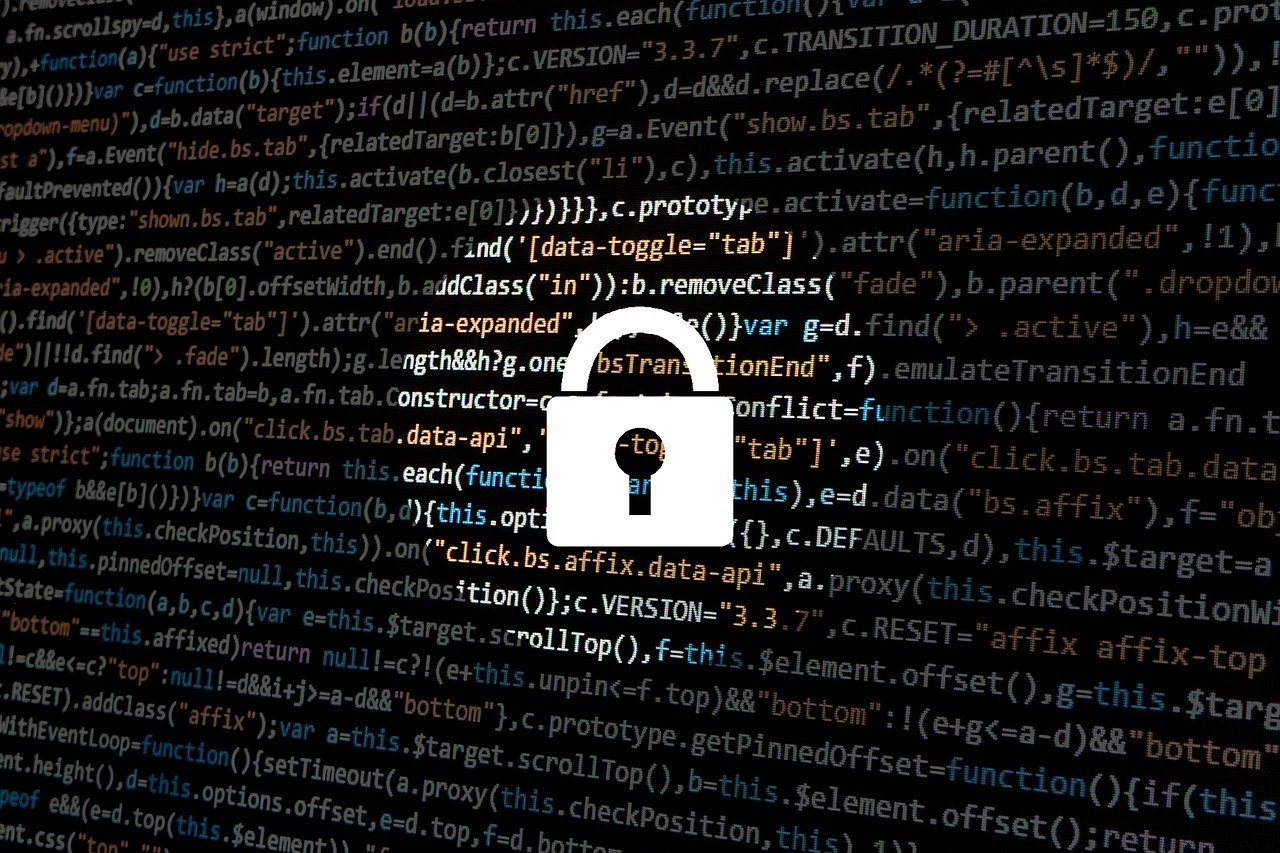

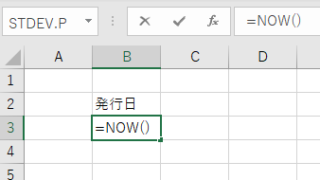



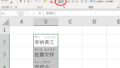
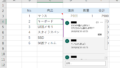
コメント